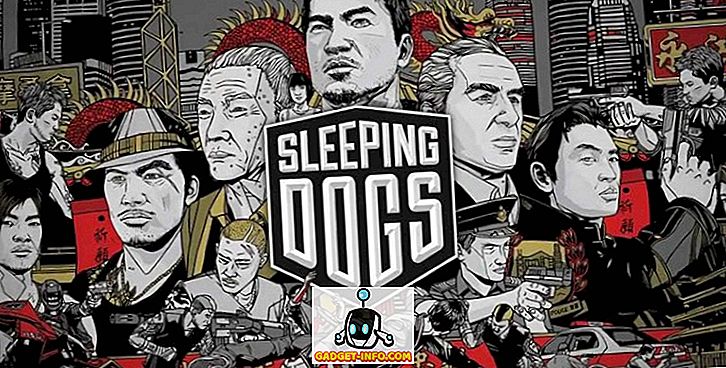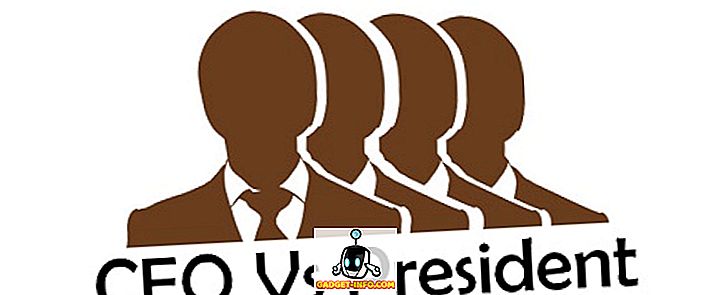Ứng dụng là tính năng hoặc đặc tính đáng kinh ngạc nhất của điện thoại thông minh. Sự lựa chọn điện thoại thông minh của bạn phụ thuộc khá nhiều vào loại nền tảng và số lượng cũng như chất lượng ứng dụng trên nền tảng đó. Nhưng làm thế nào về việc phát triển một trong số họ. Vâng, bạn sẽ nghĩ rằng phát triển ứng dụng đòi hỏi mã hóa và một số khái niệm lập trình cơ bản. Mặc dù có một số trang web cho phép bạn cài đặt phần mềm trên PC và sử dụng các tính năng kéo và thả để phát triển ứng dụng. Nhưng có một cách khác để phát triển một ứng dụng, đó là sử dụng điện thoại thông minh Android và một vài thao tác và bạn có ứng dụng của riêng mình được phát triển trong vài phút.
Dưới đây là cách bạn có thể tạo ứng dụng của riêng mình bằng điện thoại thông minh Android trong vài phút,
1. Tải xuống ứng dụng Tasker và Tasker Factory (Plugin cho Tasker)
Tasker là một ứng dụng nâng cao cho phép bạn tự động hóa Android của mình, đây là một ứng dụng trả phí trên Google Play. Khi bạn tải xuống và cài đặt Tasker, tải xuống nhà máy ứng dụng Tasker (ứng dụng miễn phí), đây là một plugin chỉ hoạt động với Tasker.

Mua tác vụ từ Google Play.
Tải xuống nhà máy ứng dụng tasker từ Google Play.
2. Tạo một tác vụ bằng cách sử dụng Tác vụ
Sử dụng ứng dụng tasker để tạo một tác vụ, bạn muốn ứng dụng của bạn thực hiện. Bạn cũng có thể sử dụng các tập lệnh để tạo nhiều tác vụ với một số điều kiện nâng cao, nhưng bây giờ chúng tôi sẽ tuân theo những điều cơ bản, không có mã hóa.
Hãy tạo một ứng dụng đơn giản sẽ chuyển nút Wi-Fi cho bạn.
1. Mở ứng dụng tác vụ, dưới tab tác vụ, chạm vào nút thêm (+) để tạo tác vụ, đặt tên bạn muốn cho ứng dụng của mình và nhấn ok.
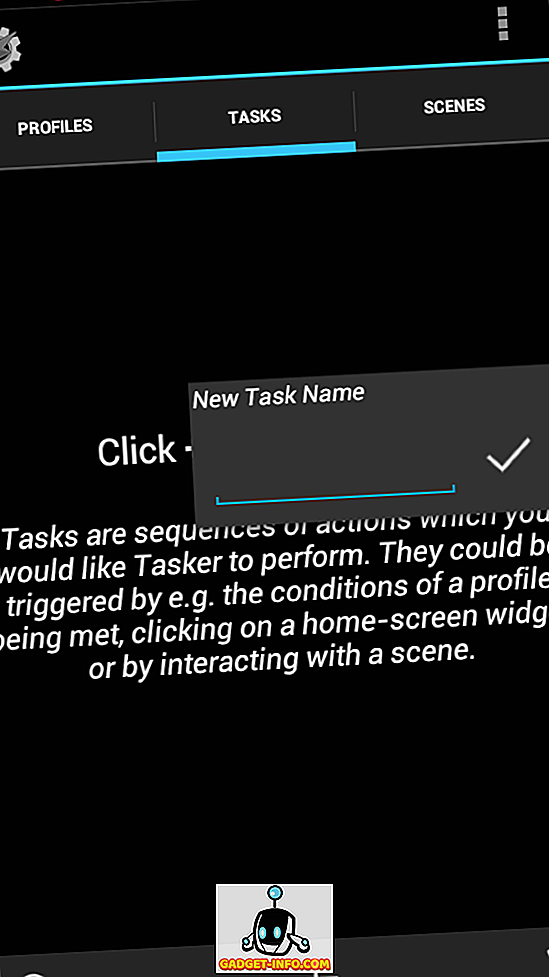
2. Một màn hình mới sẽ xuất hiện, bây giờ bạn có thể tùy chỉnh ứng dụng của mình trong màn hình này. Nếu bạn muốn giúp đỡ, bạn có thể sử dụng menu-> trợ giúp màn hình này để xem hướng dẫn.
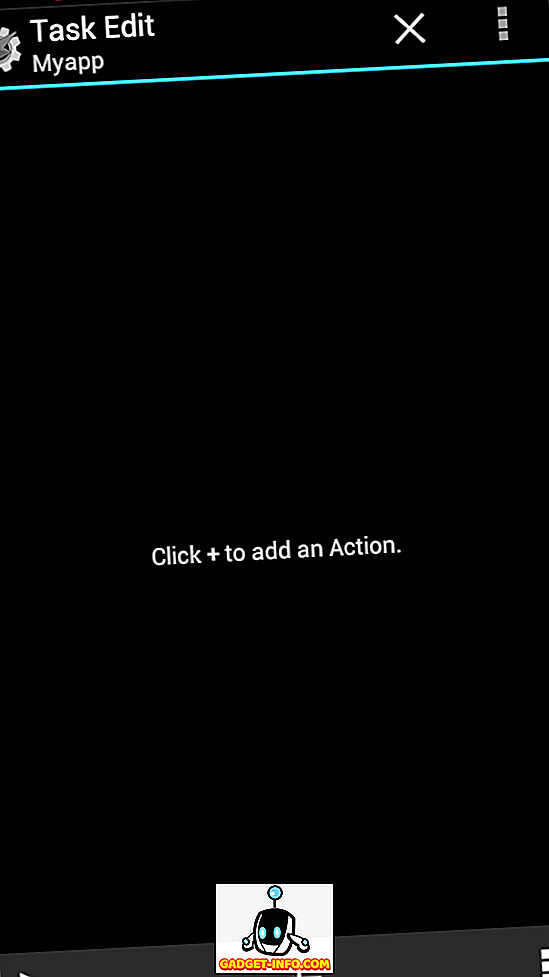
3. Chúng tôi muốn ứng dụng của mình chuyển đổi nút Wi-Fi, nhấn nút thêm (+), chọn mạng từ danh mục hành động, bây giờ chọn Wi-Fi từ lưới. Bây giờ đặt tùy chọn để chuyển đổi. Bạn cũng có thể đặt một số điều kiện cho biết nếu pin dưới 10% tắt Wi-Fi nhưng bây giờ hãy để nó chỉ là một nút chuyển đổi.
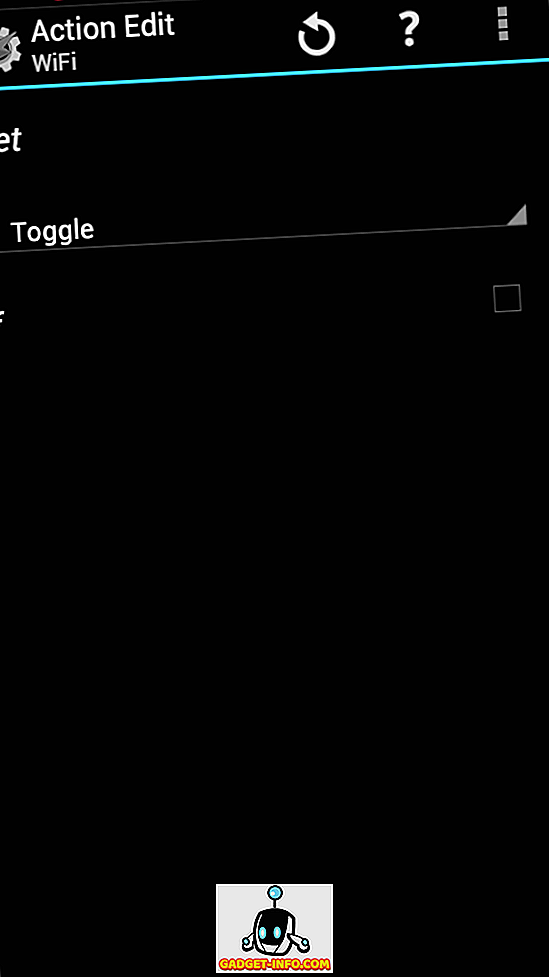
3. Đặt biểu tượng ứng dụng và tạo ứng dụng
Khi bạn đã thiết lập xong nhiệm vụ của mình, bây giờ hãy quay lại chỉnh sửa tác vụ nơi bạn có thể thấy chuyển đổi Wi-Fi dưới dạng tác vụ.
1. Nhấn biểu tượng lưới ở góc dưới bên phải và chọn biểu tượng ứng dụng hoặc biểu tượng tích hợp. Nhấn vào biểu tượng bạn thích.
2. Nhấn vào nút phát (ở dưới cùng bên trái) để kiểm tra xem ứng dụng có hoạt động hay không. Sau khi hoàn tất, bạn đã sẵn sàng tạo gói apk hoặc cài đặt ứng dụng đó trên thiết bị của mình.
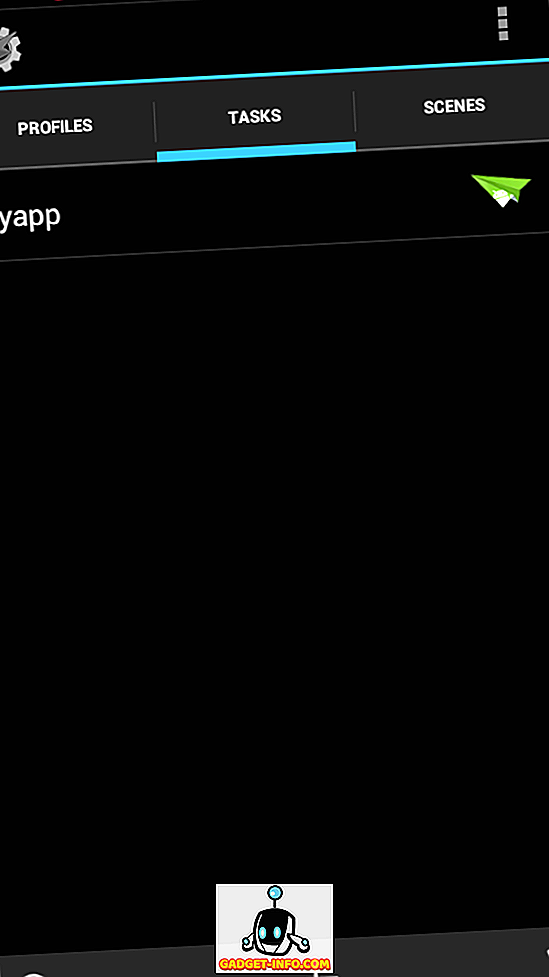
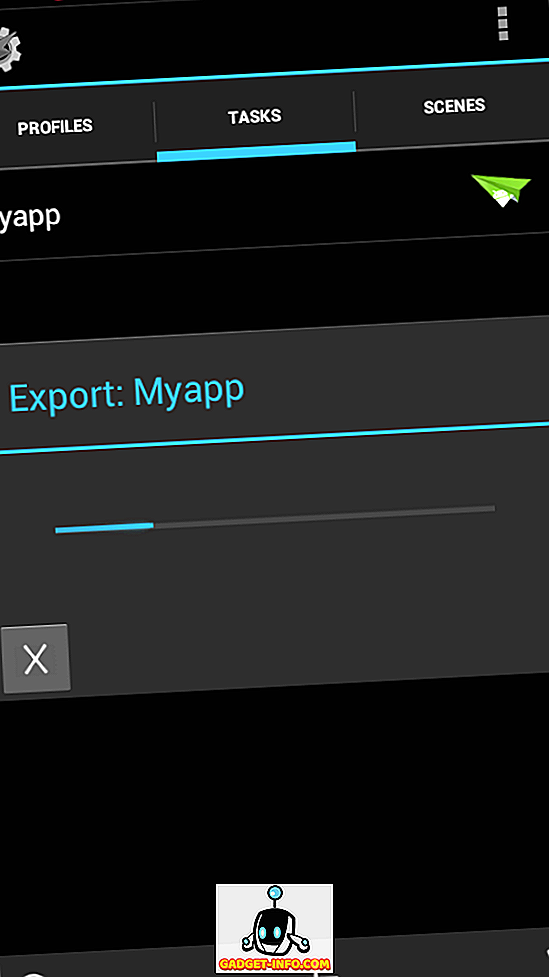
3. Quay trở lại tab tác vụ, nhấn và giữ ứng dụng của bạn, chọn làm tùy chọn ứng dụng từ tùy chọn xuất bên phải trên cùng. Sau khi hoàn tất, bạn có thể cài đặt ứng dụng của mình bằng biểu tượng android hoặc tìm gói apk đó trong thư mục của Thẻ / sdcard / tác vụ / nhà máy / trẻ em .
Bạn có thể thử nghiệm nhiều hơn với các ứng dụng tùy chỉnh của mình bằng cách xem qua các hướng dẫn về tạo ứng dụng từ Tasker hoặc tải chúng xuống thẻ SD của bạn. Bạn cũng có thể xuất bản ứng dụng của mình bằng cách tạo tài khoản Google play.
XEM CSONG : Xóa đối tượng khỏi ảnh bằng ứng dụng TouchRetouch